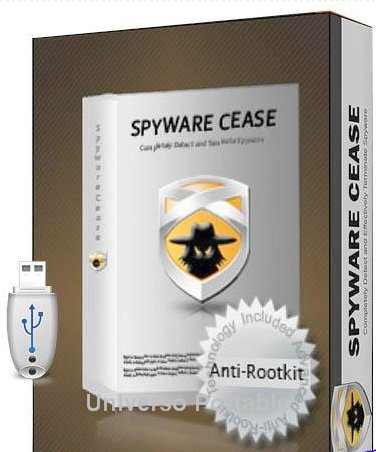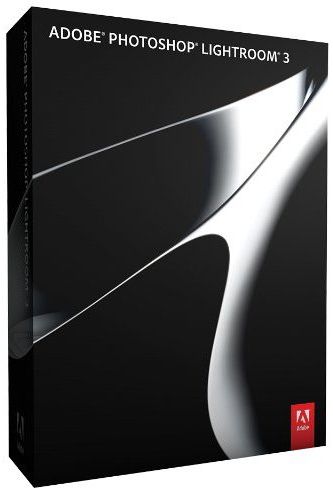Es un sentimiento bonito, pero la realidad es más parecida a "Trate bien a su PC y ella no se bloqueará, no perderá sus datos y no le costará su empleo… a lo mejor". Para poner freno a los problemas de la PC antes de que lo paren a usted, siga los pasos siguientes:
Cualquier mugre, pero especialmente los residuos de humo de cigarrillos, puede corroer los contactos de metal expuestos. Por eso es necesario mantener su sistema limpio por dentro y por fuera.
Si su PC está instalada en un ambiente relativamente limpio y con aire acondicionado, con una limpieza anual debería bastar. Pero en muchas instalaciones, como en las oficinas o en los talleres polvorientos, su sistema puede necesitar varias limpiezas al año.
Todo lo que se necesita son unos paños sin hilachas, una lata de aire comprimido, unas cuantas gotas de una solución limpiadora, como Formula 409 o Simple Green, diluidas en una fuente o tazón de agua, y una pulsera antiestática para proteger su sistema cuando lo limpie por dentro.
POR FUERA DE LA CAJA
Antes de comenzar a limpiar, compruebe si alrededor de su PC hay algo cercano que pueda elevar su temperatura (como un conducto de calefacción o la luz del sol que entra por una ventana). Despeje también todo lo que pueda caer sobre el sistema o ensuciarlo, como una repisa con libros o macetas con plantas.
Apague siempre y desenchufe el sistema antes de limpiar cualquiera de sus componentes. Nunca aplique líquidos directamente al componente. Rocíe o vierta el líquido sobre un paño y páselo por la PC.
Limpie la cubierta: Pase un paño por la cubierta y limpie de obstrucciones los puertos de ventilación. El aire comprimido es excelente para esto, pero no sople el polvo dentro de la PC ni en sus unidades de discos ópticos y flexibles. Mantenga todos los cables firmemente conectados a sus enchufes en el chasis.
Mantenga su ratón mecánico: Cuando un ratón no óptico está sucio, el puntero se mueve erráticamente. Destornille el anillo del fondo de la unidad y saque la pelota de goma. Entonces raspe la mugre que se acumula en los dos rodillos plásticos situados entre sí a 90 grados dentro del compartimiento de la pelota.
Mantenga el teclado pulcro: Invierta el teclado y sacúdalo para sacar las migas de entre las teclas. Si esto no basta, sóplelo (brevemente) con aire comprimido. Si sus teclas se quedan pegadas o su teclado está realmente sucio, desenganche las teclas para facilitar la limpieza. Las tiendas de computadoras tienen herramientas especiales para sacar las teclas, pero usted puede sacarlas usando dos lápices con las puntas rotas a modo de pinzas, sólo que tiene que hacerlo con mucha delicadeza.
Haga que su monitor brille: Limpie la cubierta del monitor y los conductos de ventilación, sin empujar el polvo dentro de la unidad. Limpie la pantalla con un limpiador de cristales normal, usando un paño sin hilachas. Si su monitor tiene un botón para desmagnetizarlo (busque un icono que representa un imán pequeño), oprímalo para limpiar la interferencia magnética. Muchos LCDs se pueden limpiar con alcohol isopropílico, pero antes compruébelo con el fabricante de su LCD. Frote su LCD con delicadeza, ya que el cristal es sumamente frágil.
Verifique la protección de su alimentación eléctrica: Enchufe bien los cables en su dispositivo protector de sobretensiones. Compruebe si funciona el indicador de aviso de la unidad, si lo tiene. Los protectores de sobretensiones pueden suministrar energía a su PC incluso después de ser afectados por una elevación repentina de voltaje (lo que deja a su sistema susceptible a una segunda elevación). Si su protector de alimentación eléctrica no tiene un indicador de aviso y su zona sufre de interrupciones frecuentes del fluido eléctrico, reemplácelo con uno que tenga un indicador y la certificación UL 1449.
Limpie sus CDs y DVDs: Frote suavemente cada disco con un paño humedecido. Use un movimiento que va desde el centro del disco hacia el borde. No frote nunca un disco usando un movimiento circular.
DENTRO DE LA CAJA
Antes de abrir la cubierta, apague el equipo y desenchúfelo de la corriente. Conéctese a tierra antes de tocar el interior para evitar la destrucción de los circuitos con una descarga de corriente estática. Si no tiene una pulsera antiestática, puede hacer tierra tocando uno de varios objetos de la casa, como una tubería de agua, una lámpara, u otro dispositivo eléctrico conectado a tierra). No deje de desenchufar el cordón eléctrico antes de abrir la cubierta.
Use paños antiestáticos para quitar el polvo del interior de la cubierta. Evite tocar las superficies de las tarjetas de circuitos. Preste mucha atención al ventilador de la fuente de alimentación y también a los del chasis y la CPU, si los tienen. Sople estos componentes con una ráfaga de aire comprimido para desalojar el polvo; pero para sacar el polvo en vez de moverlo de un lugar a otro, use una aspiradora pequeña como la MiniVak de Belkin, que cuesta US$12 (www.belkin.com).
Si su PC tiene más de cuatro años, o si las tarjetas de expansión insertadas en su tarjeta madre están bastante sucias, saque cada tarjeta, limpie sus contactos con alcohol isopropílico y vuélvala a insertar. Pero si su sistema tiene menos de dos años, simplemente asegúrese de que cada tarjeta esté insertada firmemente empujando hacia abajo suavemente por el borde sin tocar su superficie. Asimismo, verifique sus conectores eléctricos, los conectores EIDE y otros cables internos para comprobar que estén bien apretados.
Ya que ha quitado la cubierta, familiarícese con la posición de la batería del CMOS en la tarjeta madre (vea la FIGURA 1). Para encontrar su posición, vea el manual de la tarjeta madre. Si su PC tiene más de cuatro o cinco años, es posible que tenga que reemplazarle la batería del CMOS (si el reloj de su sistema pierde la hora, es una indicación de que la batería del CMOS está en las últimas).